 关于AltiumDesigner各种布线总结.docx
关于AltiumDesigner各种布线总结.docx
- 文档编号:4978089
- 上传时间:2022-12-12
- 格式:DOCX
- 页数:6
- 大小:323.29KB
关于AltiumDesigner各种布线总结.docx
《关于AltiumDesigner各种布线总结.docx》由会员分享,可在线阅读,更多相关《关于AltiumDesigner各种布线总结.docx(6页珍藏版)》请在冰豆网上搜索。
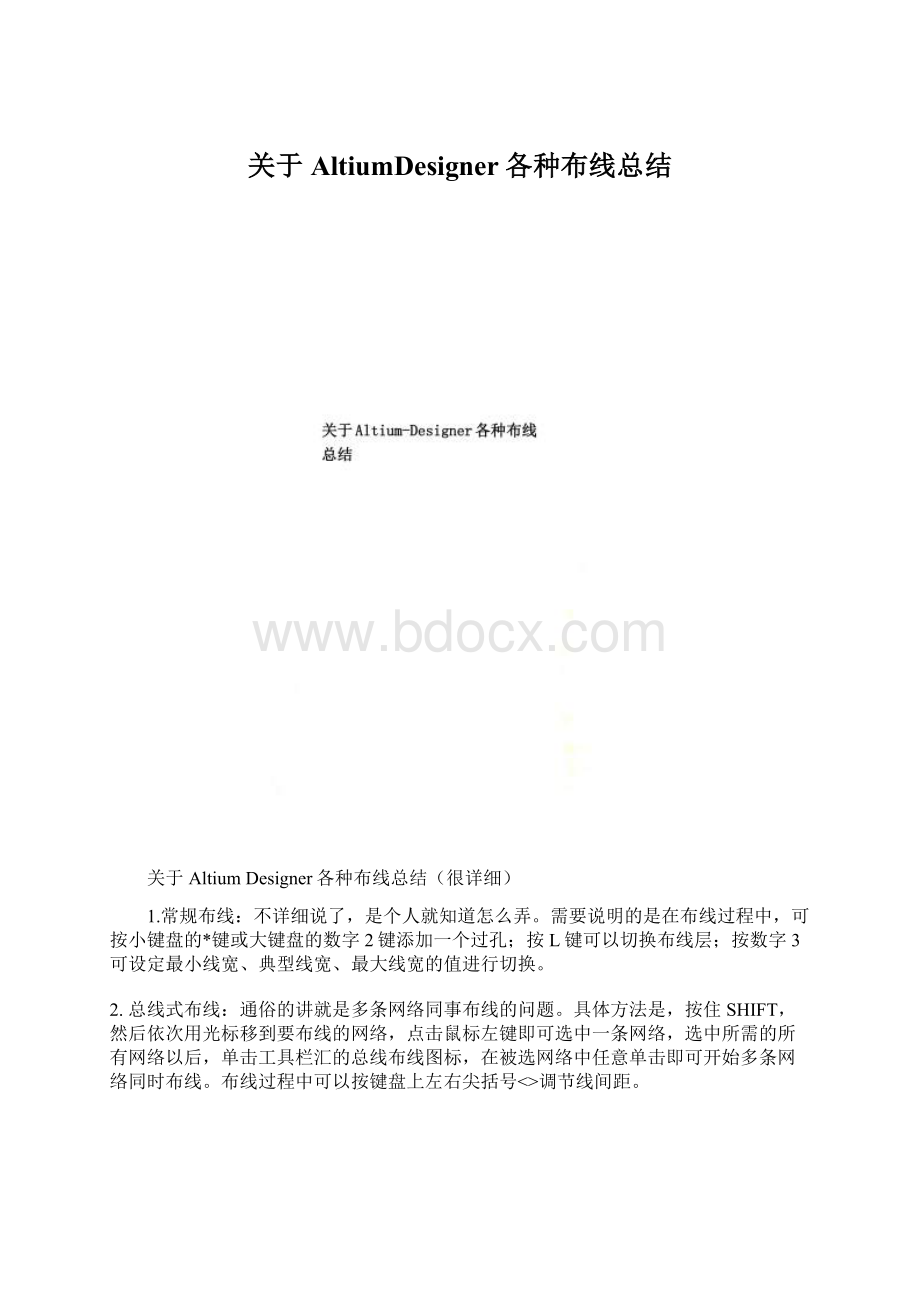
关于AltiumDesigner各种布线总结
关于AltiumDesigner各种布线总结(很详细)
1.常规布线:
不详细说了,是个人就知道怎么弄。
需要说明的是在布线过程中,可按小键盘的*键或大键盘的数字2键添加一个过孔;按L键可以切换布线层;按数字3可设定最小线宽、典型线宽、最大线宽的值进行切换。
2.总线式布线:
通俗的讲就是多条网络同事布线的问题。
具体方法是,按住SHIFT,然后依次用光标移到要布线的网络,点击鼠标左键即可选中一条网络,选中所需的所有网络以后,单击工具栏汇的总线布线图标,在被选网络中任意单击即可开始多条网络同时布线。
布线过程中可以按键盘上左右尖括号<>调节线间距。
分对上放置两个差分对图标。
单击菜单Design-UpdatePCBDocument****在打开的对话框中重新传差一次修改规则即可在PCB中进行差分对布线。
b.在PCB中添加差分对布线规则:
快捷菜单PCB打开PCB面板,从面板第一栏中选择DifferentialPairsEditor,单击add,在打开的差分对设置对话框中选定要定义成差分对的网络,然后在Name栏内输入一个差分对名称单击OK退出设置,之后就可以进行差分布线了。
单击工具栏中的差分对布线图标,软件自动将网络高亮显示,在差分对网络上单击开始布线,布线过程中可以添加过孔、换层等操作。
4.蛇形走线:
单击工具栏中的交互式布线图标进入交互布线,在布线过程中按键盘SHIFT+A即可切换到蛇形布线模式,按数字1、2键可调整蛇形线倒角,按3、4键可调节间距,按<>键可调节蛇形线幅度。
5.等长布线:
Design-Classes命令,弹出类操作对话框。
右键单击NetClasses,左键单击AddClass添加网络类,可重命名网络类名称。
先将等长网络中最长的一根先布好线,并尽量短,其他线布尽量的宽松。
按T+R键单击一根走线,再按TAB键,弹出等长线设置对话框,等长线的约束类型选择FromNet,选择该网络类中最长的那根,将其设为等长线基准,并设置好蛇形走线布线规则后即可进行等长线调节。
布线完成后,按R,L输出报告,查看网络是否是等长。
该工具还可以检查其他已布好线的网络长度。
6.单键布线:
主要用于短距离的布线。
点击工具栏中交互式布线图标,然后按住CTRL键,单击要布线的网络即可。
补充一个添加过孔的知识点:
快捷键是小键盘的*键。
但是对于笔记本来说就要麻烦了呢,按数字2键,再按L键换层。
- 配套讲稿:
如PPT文件的首页显示word图标,表示该PPT已包含配套word讲稿。双击word图标可打开word文档。
- 特殊限制:
部分文档作品中含有的国旗、国徽等图片,仅作为作品整体效果示例展示,禁止商用。设计者仅对作品中独创性部分享有著作权。
- 关 键 词:
- 关于 AltiumDesigner 各种 布线 总结
 冰豆网所有资源均是用户自行上传分享,仅供网友学习交流,未经上传用户书面授权,请勿作他用。
冰豆网所有资源均是用户自行上传分享,仅供网友学习交流,未经上传用户书面授权,请勿作他用。


 转基因粮食的危害资料摘编Word下载.docx
转基因粮食的危害资料摘编Word下载.docx
